
Contenuto
- Ottieni un robusto case per iPad
- Abilita il controllo genitori
- Disabilita i gesti multitasking
- Abilita Non disturbare
Se vuoi far giocare il tuo bambino con il tuo iPad, ecco come rendere a prova di bambino il tuo iPad in modo che non possano romperlo o accedere a cose a cui non vuoi che accedano.
Ai bambini piace buttare roba e non sono troppo consapevoli di quanto possano essere fragili alcuni "giocattoli", specialmente un iPad. Inoltre, iOS è un mondo aperto di cose divertenti e probabilmente non vuoi che tuo figlio acceda a tutto ciò che il tuo iPad ha da offrire.
L'iPad è un grande giocattolo per i bambini, perché ci sono un sacco di giochi che possono giocare, così come numerosi modi per guardare film e programmi TV, sia che tu sia a casa o in viaggio. L'iPad è un prodotto versatile che non è necessariamente destinato ai bambini, ma può essere regolato e personalizzato per funzionare bene con i bambini.
Ovviamente, anche se non permettiamo solo a un iPad di giocare con tuo figlio 24 ore su 24, 7 giorni su 7, ci sono momenti in cui puoi premiarli con un po 'di tempo di gioco sull'iPad per qualche minuto.
Fortunatamente, sul tuo iPad sono disponibili controlli dei genitori che puoi abilitare, così come alcuni modi per proteggere fisicamente il tuo iPad per quando il tuo bambino lo tratta come un frisbee. Ecco come rendere a prova di bambino il tuo iPad.
Ottieni un robusto case per iPad
Mentre molti utenti non hanno davvero bisogno di un case per iPad, lo stesso non si può dire per quelli con i bambini in casa.

Il modo migliore per proteggere il tuo iPad da danni causati da tuo figlio è quello di metterlo su una custodia robusta per proteggerlo.
Fortunatamente, ci sono molte opzioni tra cui scegliere a prezzi diversi, ma OtterBox o Pelican sono forse l'opzione migliore. Entrambe le aziende offrono una manciata di diversi modelli tra cui scegliere, tra cui una custodia per iPad che è a prova di bambino come si potrebbe andare.
Questi casi sono fatti per resistere agli abusi, comprese cadute accidentali e persino viaggi nel bagno o nella vasca da bagno. Preparatevi a spendere una buona somma di denaro, tuttavia, poiché le opzioni più costose possono costare fino a $ 100.
Abilita il controllo genitori
Se non lo sapevi, iOS in realtà viene fornito con alcuni controlli parentali, anche se Apple non li etichetta come tali, ma piuttosto "Limitazioni".
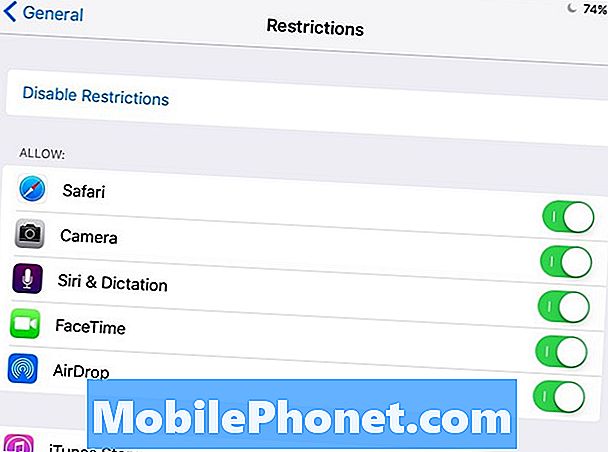
Puoi accedervi entrando Impostazioni> Generale> Restrizioni. Da lì, ci sono molte impostazioni che puoi cambiare.
Puoi disabilitare gli acquisti in-app, limitare ciò che tuo figlio può visualizzare fino a film, programmi TV, ecc. In base alla valutazione e persino limitare le app a cui il bambino può o non può accedere.
Disabilita i gesti multitasking
Sull'iPad, è possibile abilitare alcuni gesti multitasking, come il pizzicamento a quattro dita per tornare alla schermata principale e la possibilità di scorrere a sinistra o destra tra le app. Inoltre, c'è la nuova funzionalità multitasking Split View in iOS 9.
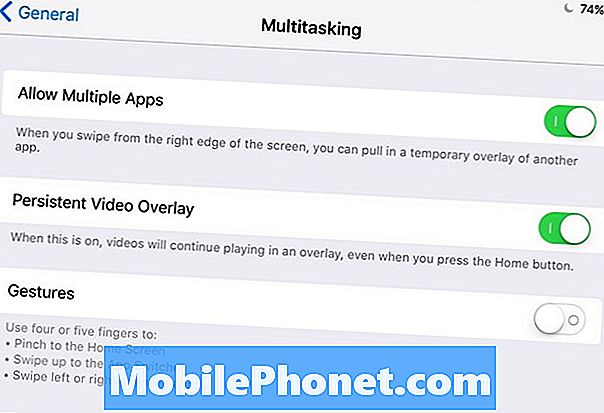
Tuttavia, si desidera disabilitare queste funzionalità quando il bambino ha l'iPad in modo che non accidentalmente attivino una delle funzionalità, eventualmente togliendole dal gioco e rimanendo sconvolte.
Alcuni ragazzini non sono abbastanza grandi per capire che un dito con un dito fa il trucco, e useranno invece la loro intera mano o tutte le loro dita, il che potrebbe innescare un gesto multitasking.
Abilita Non disturbare
Se hai configurato il tuo iPad per ricevere notifiche e altri avvisi, nonché avvisi sincronizzati dal tuo iPhone, potrebbe essere una buona idea abilitare la funzione Non disturbare mentre tuo figlio sta giocando con l'iPad.
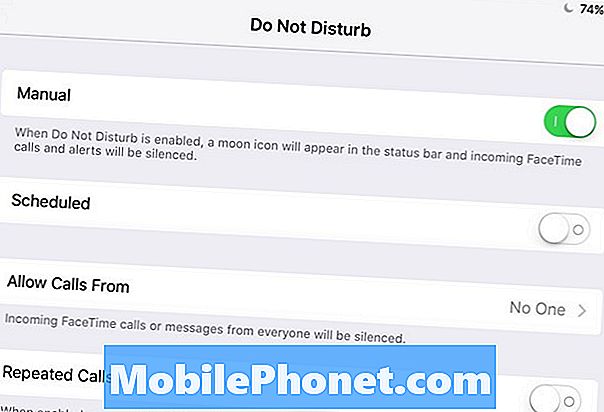
In questo modo si evitano notifiche e avvisi provenienti dall'iPad in modo che non distraggano il bambino mentre giocano o guardano film, e impediscono loro di vedere tutto ciò che non dovrebbero vedere.
Alcuni genitori potrebbero andare fino alla disabilitazione del WiFi in modo che Internet sia completamente fuori questione, ma molti giochi richiedono l'accesso a Internet e non è possibile eseguire lo streaming di contenuti su Netflix senza una connessione Internet, quindi fatelo solo quando necessario.


